Возможности программы ФНС
Программу для заполнения 3-НДФЛ за 2017 год на официальном сайте Налоговой службы России можно скачать по ссылке здесь (приведена с индексом для г. Москвы):
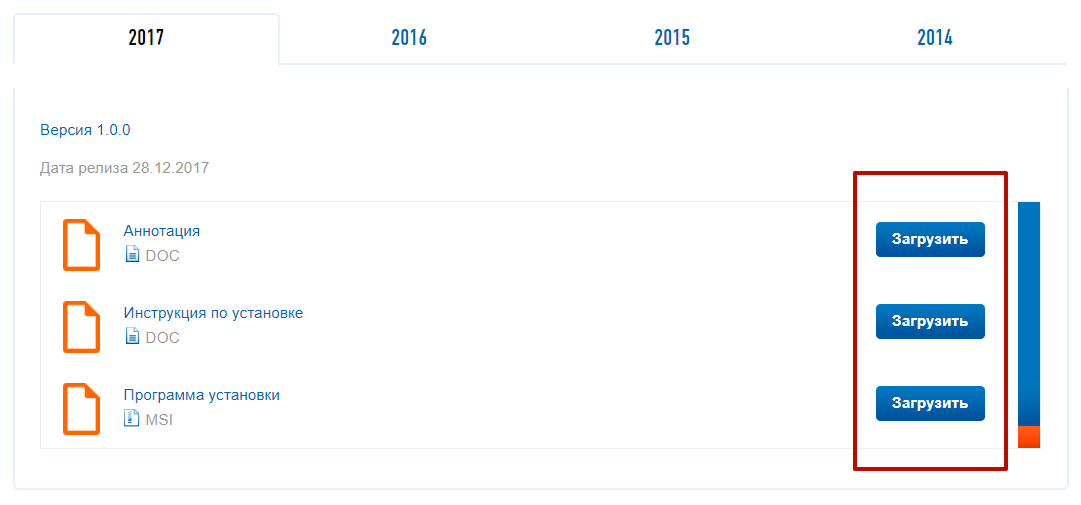
Тех, кто в силу закона обязан самостоятельно декларировать свои доходы, закономерно интересует вопрос: как сохранить декларацию 3-НДФЛ из программы ФНС и в принципе не потерять введенные данные о себе, своих доходах, затратах (ИП), а также вычетах.
Так вот: ее работа организована таким образом, что при запуске приложение автоматически формирует пустую декларацию. Причем в любой момент можно:
- сохранить введенные данные на диск;
- загрузить ранее сохраненную декларацию;
- сформировать новую 3-НДФЛ.
Каждый раз при очередном открытии в заголовке окна будет показано имя, которые вы дали файлу с 3-НДФЛ за 2017 год.
Сохранение
Важно понимать: приложение ФНС работает по такому принципу, что не даст просто так исчезнуть уже введенным в 3-НДФЛ сведениям. Даже если вы случайно или специально:
- нажмёте одномоментно Alt и F4;
- щелкните на крестик в правом верхнем углу окна;
- выберите в главном меню пункт Файл – Выход.
В этих случаях – когда в заполняемой 3-НДФЛ есть несохраненные изменения – программа автоматически выдаст запрос на сохранение ее в файл. При утвердительном ответе появится запрос на имя и местонахождение сохраняемого файла (если имя еще не было выбрано).
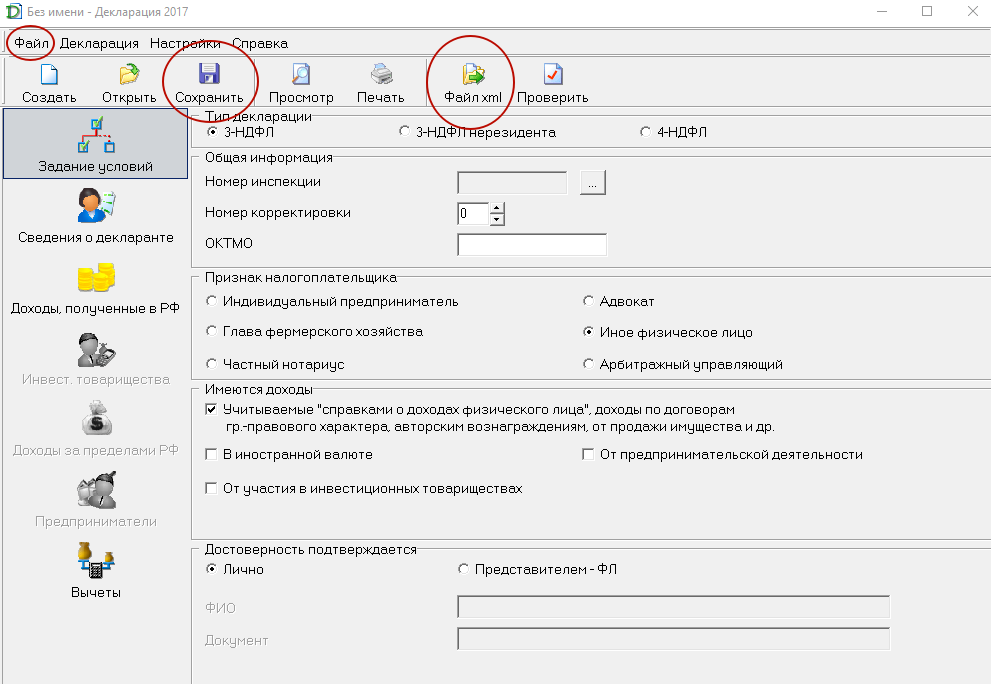

Далее в таблице показано, как сохранить 3-НДФЛ из программы ФНС с помощью этих опций.
Обратите внимание: все эти опции продублированы на панели инструментов.
Вот ещё одна важная инструкция для заполнения 3-НДФЛ в приложении от ФНС: если после выбора опций Создать/Открыть/Сохранить вы подтвердили запрос на сохранение изменений, но при этом не ввели имя файла, система всё же выдаст диалог с запросом имени и места расположения на ПК нового файла. То есть уже введённые сведения никуда не исчезнут.


Распечатка
Теперь о том, как распечатать декларацию 3-НДФЛ из программы ФНС. Отметим, что при установке программы она предложит отдельно установить так называемый модуль печати. А принтер может быть как реальным, так и виртуальным.

Потом вы увидите череду листов сформированной вами декларации 3-НДФЛ за 2017 год:
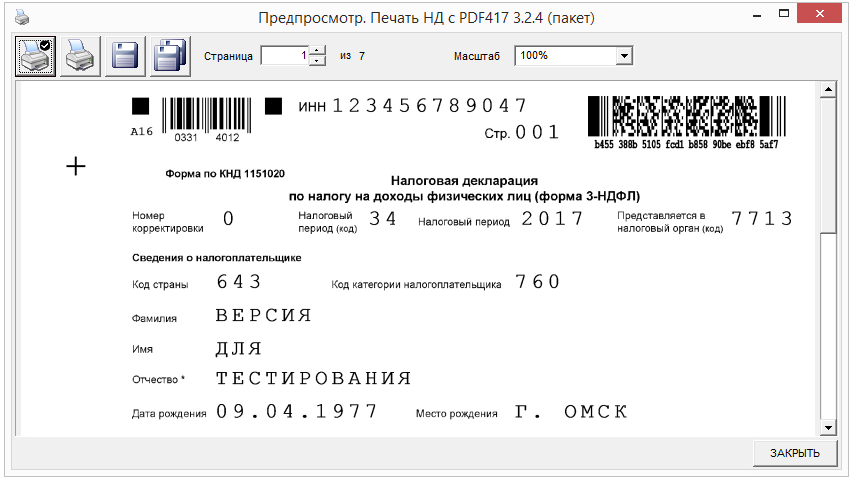

Что касается кнопок с изображением дискет, то они позволяют сохранить печатные страницы в файл с расширением TIF: в один многостраничный либо в каждый файл по странице.
Когда нет принтера
Если вы нашли ошибку, пожалуйста, выделите фрагмент текста и нажмите Ctrl+Enter.
Налоговая декларация по форме 3-НДФЛ – это документ на основании, которого физические лица отчитываются перед налоговой службой о полученных доходах и относящимся к ним расходам.
Кто подаёт декларацию 3-НДФЛ
Налоговую декларацию по форме 3-НДФЛ подают:
- Физические лица, которые должны это делать в обязательном порядке.
- Физические лица, которые хотят получить налоговые вычеты.
Срок подачи декларации 3-НДФЛ
Налоговая декларация 3-НДФЛ подаётся в налоговый орган по месту жительства или месту пребывания.
За 2018 год декларацию необходимо сдать в срок не позднее 30 апреля 2017 года.
Физлица, которые хотят получить налоговые вычеты, могут сдать декларацию 3-НДФЛ в течение всего 2018 года.
Штрафы за несвоевременную сдачу декларации:
- Если налог был уплачен – 1 000 рублей.
- Если налог не был уплачен – 5% суммы налога, подлежащей уплате на основании этой декларации, за каждый полный или неполный месяц со дня, установленного для ее представления, но не более 30% указанной суммы и не менее 1 000 рублей.
Подача декларации 3-НДФЛ
Подать декларацию можно следующими способами:
- В бумажной форме (в 2-х экземплярах). Один экземпляр останется в налоговой, а второй (с необходимой пометкой) отдадут обратно. Он будет служить подтверждением того, что декларация сдана вовремя.
- По почте с описью вложения. В этом случае, должна остаться опись вложения (с указанием отсылаемой декларации) и квитанция, число в которой будет считаться датой сдачи декларации.
- В электронном виде по интернету через оператора ЭДО, обеспечивающего обмен информацией между налоговыми органами и налогоплательщиками.
Как заполнить декларацию 3-НДФЛ
Ниже представлена наглядная пошаговая видео-инструкция по правильному заполнению налоговой декларации 3-НДФЛ при помощи этой программы:
Примечание: для заполнения декларации вам также может понадобиться справка 2-НДФЛ (выдает работодатель).
Помимо этого, налоговую декларацию 3-НДФЛ можно заполнить вручную (скачать бланк).
Обратите внимание, во многих отделениях налоговой службы, установлены компьютеры и принтеры, на которых также можно заполнить и распечатать декларацию 3-НДФЛ.
Основные правила заполнения декларации 3-НДФЛ
При заполнении декларации необходимо учитывать следующие правила:
- декларация заполняется от руки заглавными печатными символами, либо распечатывается на принтере с использованием чернил синего или черного цвета;
- в верхней части каждой страницы проставляется ИНН налогоплательщика, а также его фамилия и инициалы;
- все суммы налога указываются в целых рублях по правилам округления;
- не допускается двусторонняя печать и наличие исправлений;
- пустые страницы декларации печатать не обязательно;
- в нижней части каждой страницы (кроме титульной), необходимо поставить подпись и дату подписания декларации;
- сшивать или скреплять декларацию не нужно.
В случае обнаружения в поданной декларации ошибок, необходимо их исправить и передать в налоговый орган уточнённую налоговую декларацию.
Альтернативные способы заполнения декларации 3-НДФЛ
Налоговую декларацию 3-НДФЛ можно также заполнить при помощи:
Вот и все, процесс заполнения декларации 3-НДФЛ закончен и вам осталось лишь распечатать её и сдать в налоговую инспекцию. Но как быть если у вас нет принтера или вы хотите распечатать декларацию в другом месте? Ведь сохранив ее в формате .dc вы не сможете открыть её на другом компьютере, если на нем не установлена программа для заполнения декларации. А вот программа PDF-Reader есть практически на каждом компьютере.

Благодаря специальной программе вы можете сохранить декларацию в формате PDF.
Она добавляется в качестве виртуального принтера в ваши средства печати
После ее скачивания и установки для сохранения декларации в ПДФ вам в программе нужно как и прежде нажать кнопку печати и в качестве принтера выбрать doPDF 8 и нажать ОК.
После этого перед вами появится окно, где вы сможете выбрать место сохранения вашей декларации в формате ПДФ. Далее снова нажимаем кнопку ОК и готово — ваша декларация сохранена в PDF в заданном вами месте. И вы можете смело открывать её на любом другом компьютере для последующей печати.

